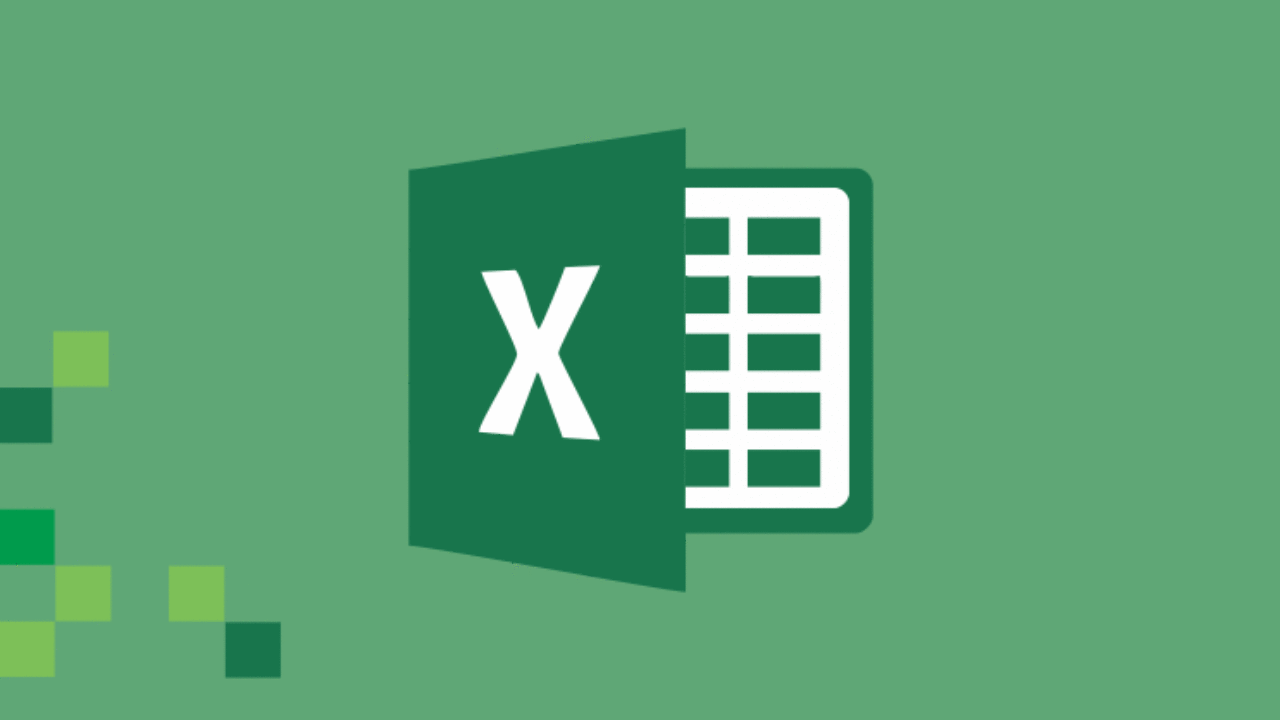Apa anda pernah mengalami ketika anda mengetik angka yang panjang di Microsoft Excel yang angakanya lebih dari 15 digit, tetapi angka yang ditampilkan tidak seperti angka yang kamu ketik? Dan apakah anda mengetahui kenapa hal ini bisa terjadi?
Itu karena, ketika anda menulis sebuah angka pada sel Excel dengan jumlah digit yang lebih dari 15 digit, Micrsoft Excel akan mengubahnya menjadi format notasi ilmiah (scientific notation) seperti ini 1,23457E+14 atau digit terkahir akan berubah menjadi 0 .
Apa notasi ilmiah (scientific notation) di Microsoft Excel? Notasi ilmiah adalah cara Microsoft Excel mengekspresikan angka yang terlalu banyak untuk ditulis dalam bentuk desimal. Secara default, Microsoft Excel akan menampilkan format notasi ilmiah untuk angka yang panjangnya lebih dari 15 digit.
Cara Menulis Angka Lebih dari 15 Digit di Microsft Ecxel
Microsoft Excel merupakan aplikasi pengolah angka paling populer yang digunakan untuk tabulasi serta perhitungan data. Tetapi, ada batasan yang ditetapkan oleh Microsoft Excel untuk jumlah angka yang terlalu banyak. Seperi angka pada NIK, KK, Nomor Rekening, Kartu kredit, dan lain-lain.
Apakah ada cara untuk mengatasinya? Tentu saja ada! Ada beberapa cara yang bisa anda lakukan di Microsoft Excel untuk merubah format angka menjadi bilangan desimal. Berikut beberapa cara yang bisa kamu lakukan.
Cara Pertama
Cara pertama yang bisa anda lalukan yaitu dengan menambahkan tanda petik (‘) sebelum angka. Bagaimana Caranya?
- Buka Microsoft Excel di komputer, kemudian bukalah lembar kerja anda yang sudah berisikan angka- angka lebih dari 15 digit.
- Karna angkanya lebih dari 15 digit, Microsoft Excel secara default akan mengubah angka menjadi format notasi ilmiah. Seperti contoh pada gambar.
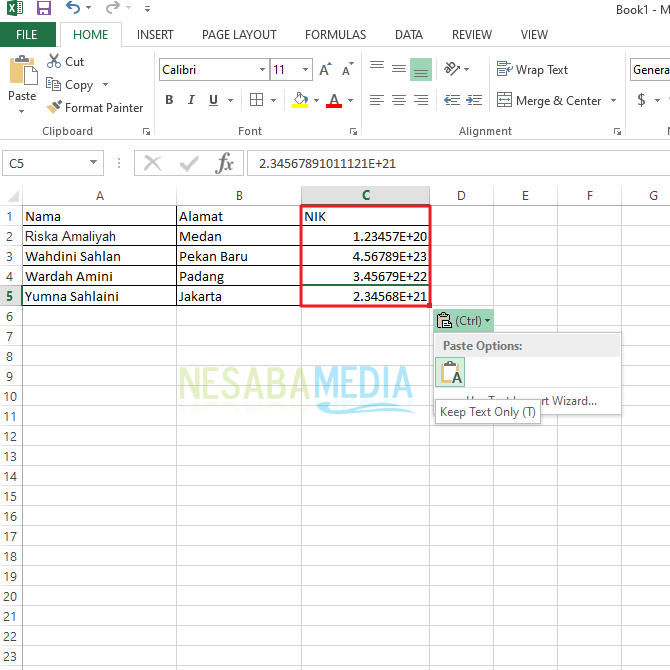
- Untuk mengubah format notasi ilmiah menjadi bilangan desimal, anda bisa menambah tanda peik (‘) sebelum angka lalu tekan Enter. Seperti contoh pada gambar.
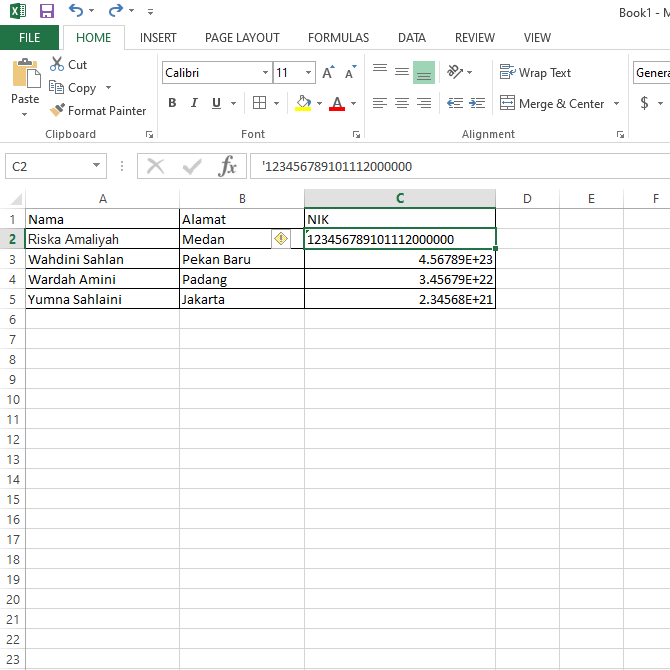
- Maka format notasi ilmiah akan berubah menjadi angka desimal. Seperti contoh pada gambar.

- Lakukan hal tersebut ke sel selanjutnya untuk merubah anka menjadi desimal.
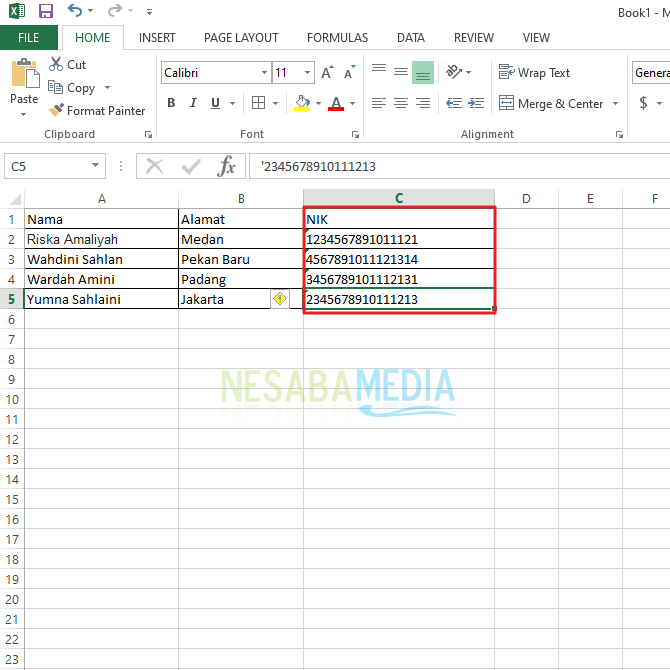
Cara kedua
Cara Kedua yang bisa anda lalukan dengan mengubah format sel excel menjadi text. Jika anda memiliki banyak data, dan menurut anda terlalu lama untuk melakukan cara pertama. Anda bisa melakukan cara kedua ini.
- Blok sel excel yang sudah anda buat angka, tetapi masih dengan format notasi ilmiah.
- Kemudian klik kanan, lalu pilih Format Cells. Lihat contoh pada gambar.
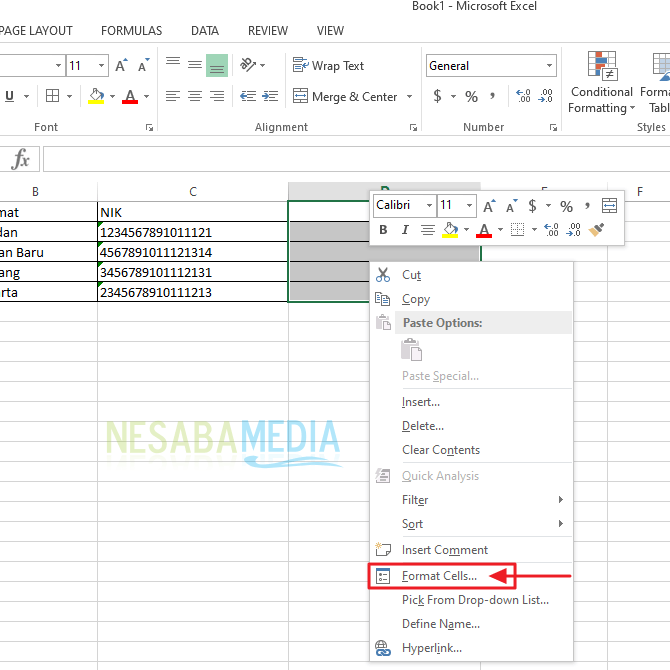
- Kemudian pada menu Numbers, pilih Text, kemudian klik Ok. Seperti contoh pada gambar.
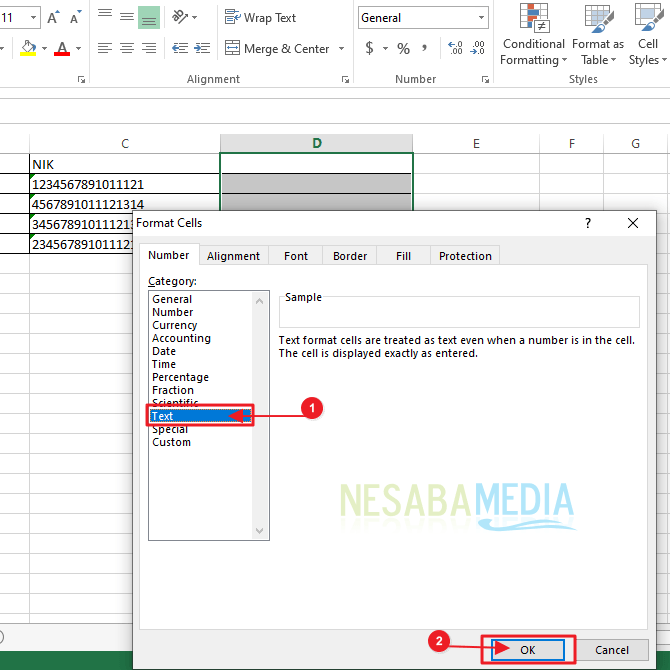
- Maka secara otomatis angka yang berada di sel excel akan berubah menjadi angka desimal.
Cara Ketiga
Jika anda belum membuat lembar kerja di Microsoft Excel, agar anda tidak perlu mengubah-ubah format angka, anda bisa mengikuti cara ketiga ini.
- Pilih sel atau kolom yang akan anda isi dengan angka, kemudian pada menu Home di grup Number yang ada tulisan general klik tanda panah. Lihat contoh pada gambar.
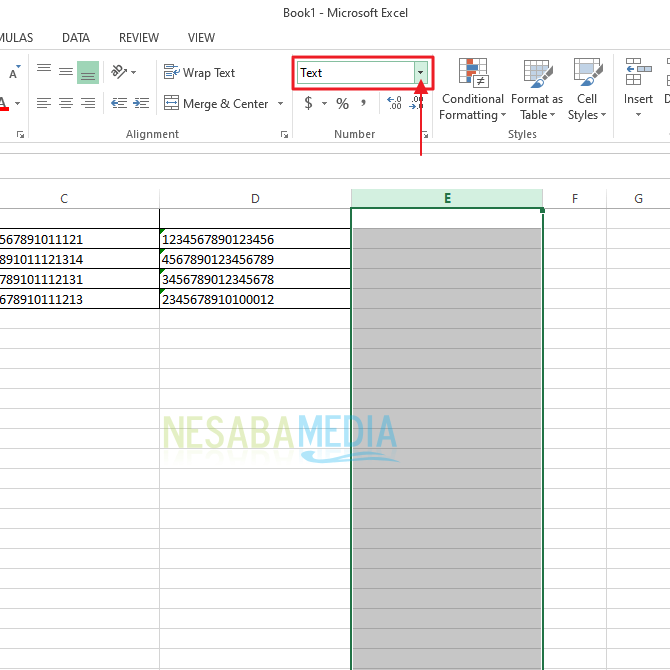
- Kemudian pilih Text. Lihat contoh pada gambar.
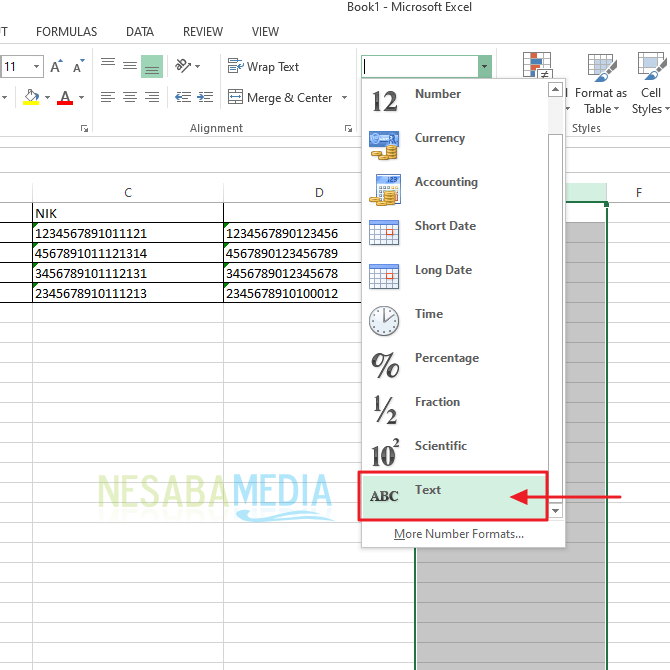
- Maka anda bisa mengetikkan angka-angka pada sel yang sudah diformat, dan Excel akan menampilkan sesuai dengan angka yang ada ketik, tanpa mengalami perubahan format angka.
Itulah beberapa cara untuk angka yang lebih dari 15 digit agar formatnya tidak berubah di Microsoft Excel. Semoga artikel ini dapat membantu anda yang tidak tahu ataupun bingung bagaimana caranya memasukan jumlah angka yang lebih dari 15 digit di Microsoft Excel agar tidak berubah.
Editor: Muchammad Zakaria
Download berbagai jenis aplikasi terbaru, mulai dari aplikasi windows, android, driver dan sistem operasi secara gratis hanya di Nesabamedia.com:

Hanya seseorang yang suka menulis dan tertarik di bidang Teknologi. Dan orang yang selalu percaya akan kata-kata ‘Usaha tidak akan mengkhianati Hasil’.